1、首先打开控制面板,以大图标查看类型找到电源选项并点击进入,如图所示:
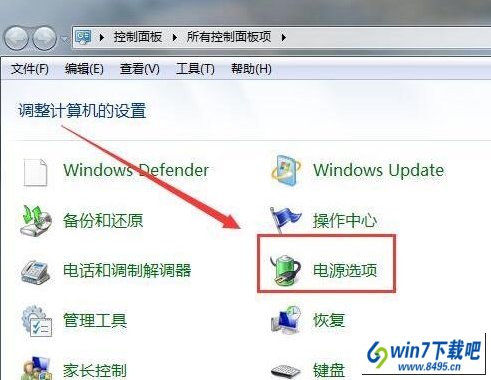
2、在电源选项中点击当前使用的模式后面的“更改计划设置”,然后点击“更改高级电源设置”,如图所示:
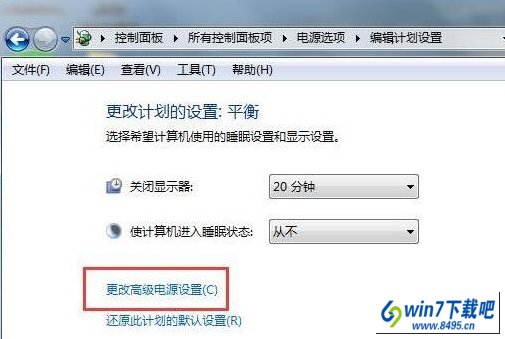
3、最后在高级电源设置中找到“硬盘”选项,将“在此时间后关闭硬盘”设置为“从不”并点击确定保存设置即可,如图所示:
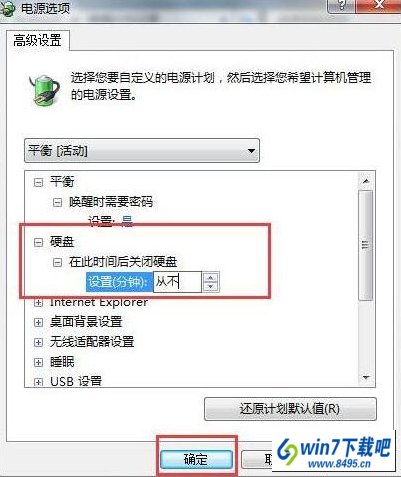
1、首先打开控制面板,以大图标查看类型找到电源选项并点击进入,如图所示:
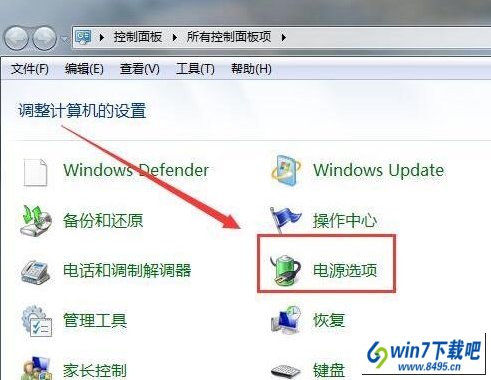
2、在电源选项中点击当前使用的模式后面的“更改计划设置”,然后点击“更改高级电源设置”,如图所示:
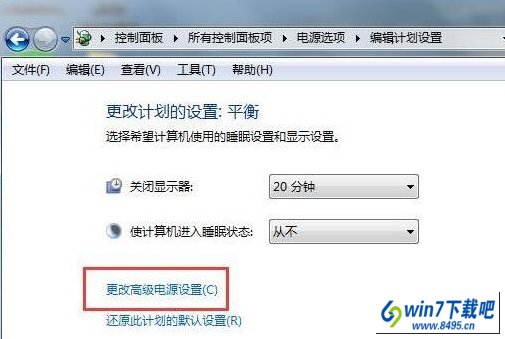
3、最后在高级电源设置中找到“硬盘”选项,将“在此时间后关闭硬盘”设置为“从不”并点击确定保存设置即可,如图所示:
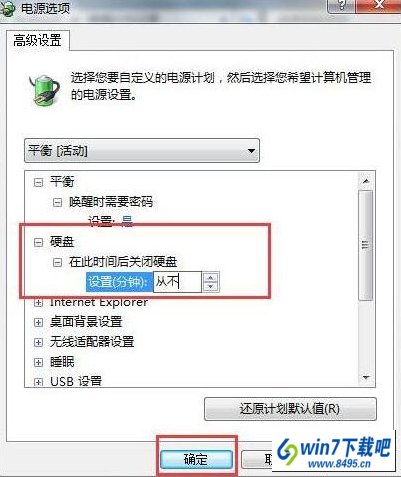

Copyright @ 2022 系统之家官网 版权所有
本站发布的系统与软件仅为个人学习测试使用,请在下载后24小时内删除,不得用于任何商业用途,否则后果自负!